您是否有一個 PDF 文檔,其中包含將 PDF 插入 您正在處理的Word文檔所需的一些資訊?那麼,與其將需要添加的所有內容複製到 Word 文件中,只需將 PDF 插入到 Word 文件中會更容易、更方便。
儘管將 PDF 插入 Word 文件似乎是一件很難的事情,但可以透過多種方式完成。在這裡,我們將研究所有這些方法,您可以選擇一種適合您正在處理的專案的方法。
方法1.如何在轉換後將PDF插入Word(合併兩個檔案)
如果您想將 PDF 文件中的所有內容插入到 Word 中,最好的方法是將 Word 轉換為 PDF,然後將它們合併為一個檔案。
要將 Word 文件轉換為 PDF 而不丟失其格式,您將需要一個專為此目的而設計的工具。幸運的是,我們有一個既有效又易於使用的解決方案。這就是UPDF,一個 PDF 轉換工具,只需幾秒鐘即可將 Word 轉換為 PDF,使用 UPDF 時的轉換過程簡單、有效且準確。
Windows • macOS • iOS • Android 100% 安全性
以下是如何使用它將 PDF 插入 Word:
第 1 步:將Word 轉換為 PDF
在裝置上下載並安裝 UPDF 後,在電腦上開啟 UPDF 並將 Word 檔案拖放到其中。這將自動從該 Word 文件建立 PDF。
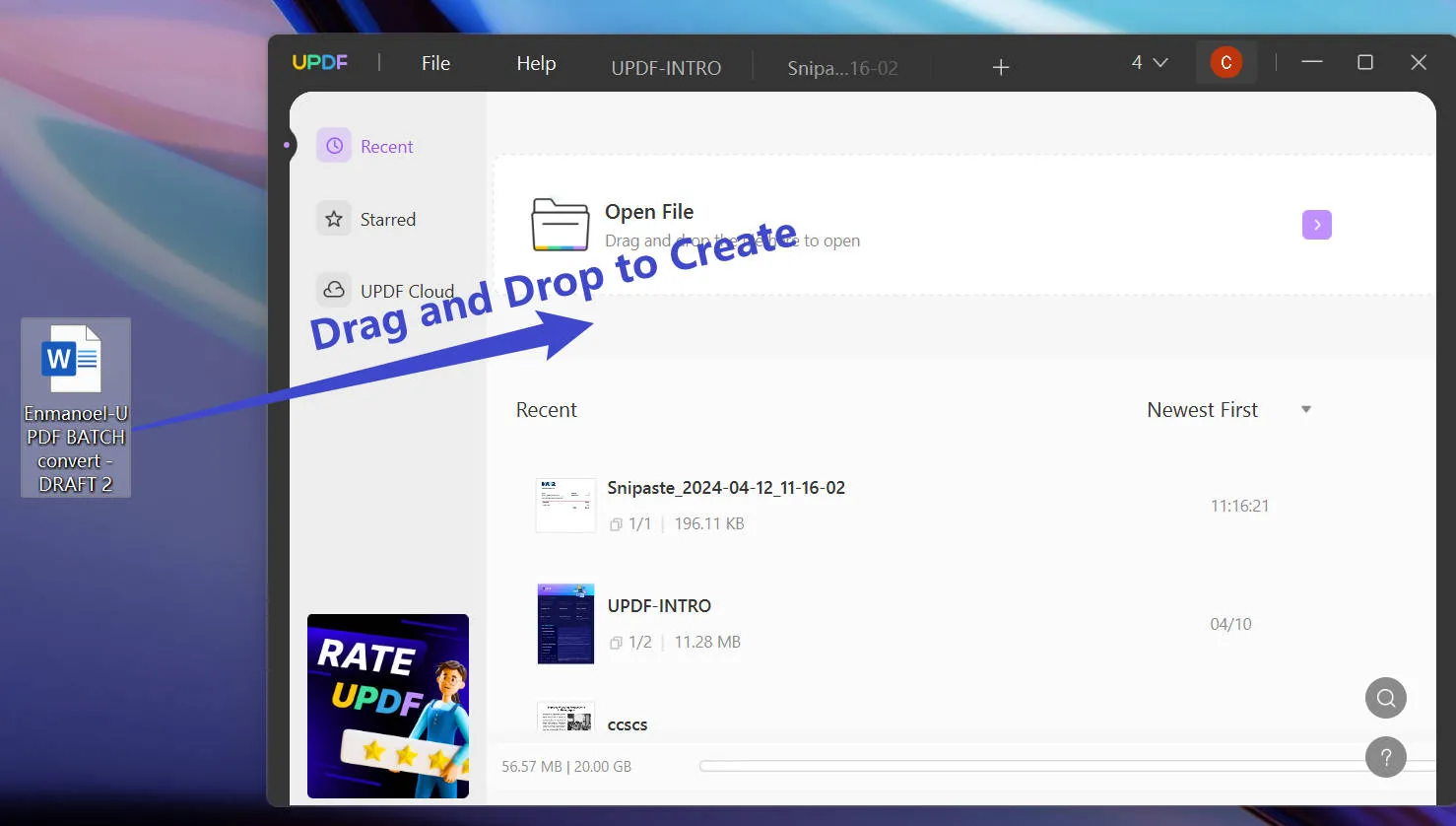
選擇儲存轉換後的 PDF 的位置。
步驟 2:合併兩個 PDF 文件
現在,您必須將兩個 PDF 合併為一個。
為此,只需從 UPDF 主頁選擇“批量”選項即可。然後,從給定的選項中選擇“組合”。
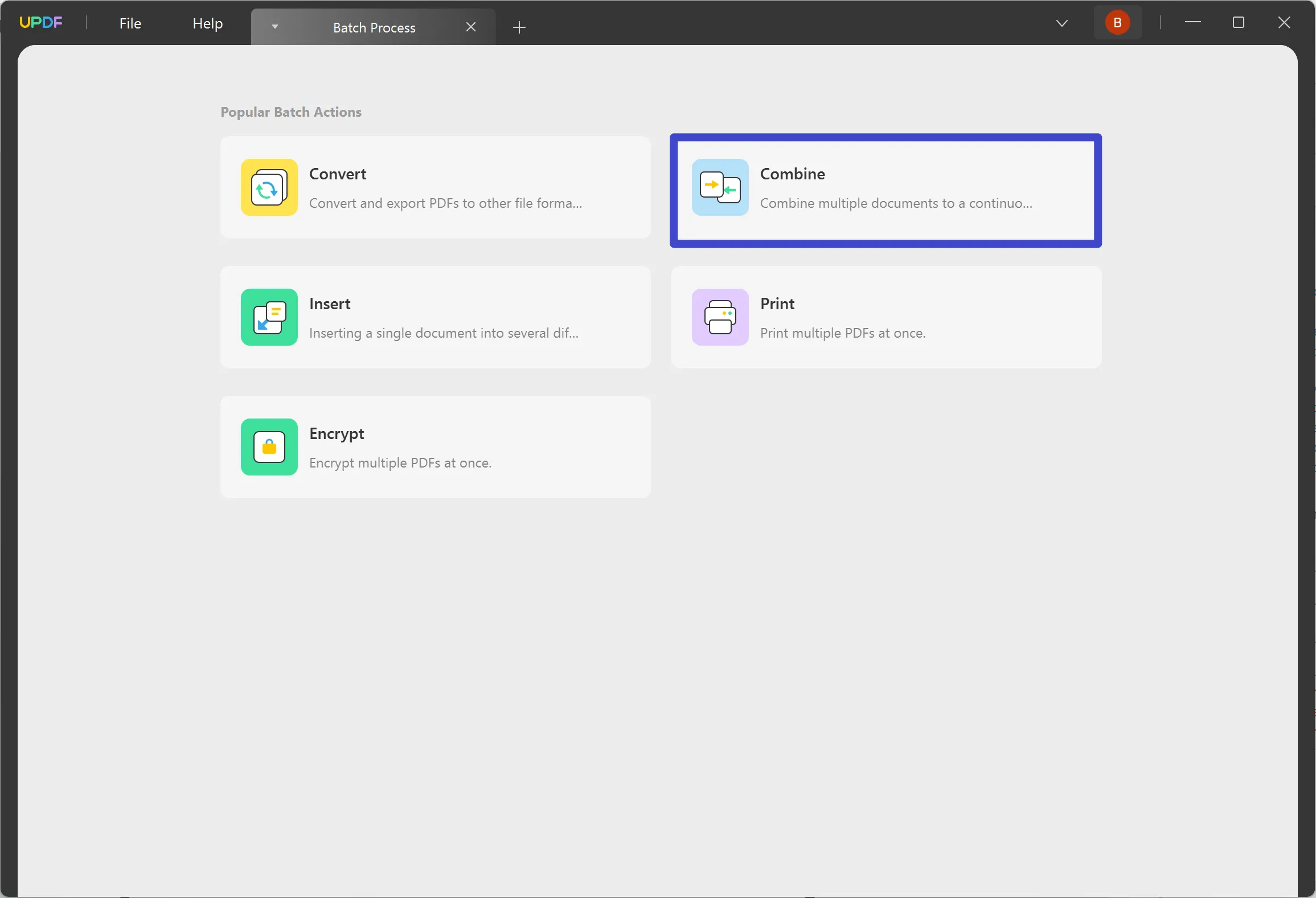
新增兩個 PDF 檔案並點擊“應用”。 UPDF 會自動將它們合併為一個 PDF 檔案。
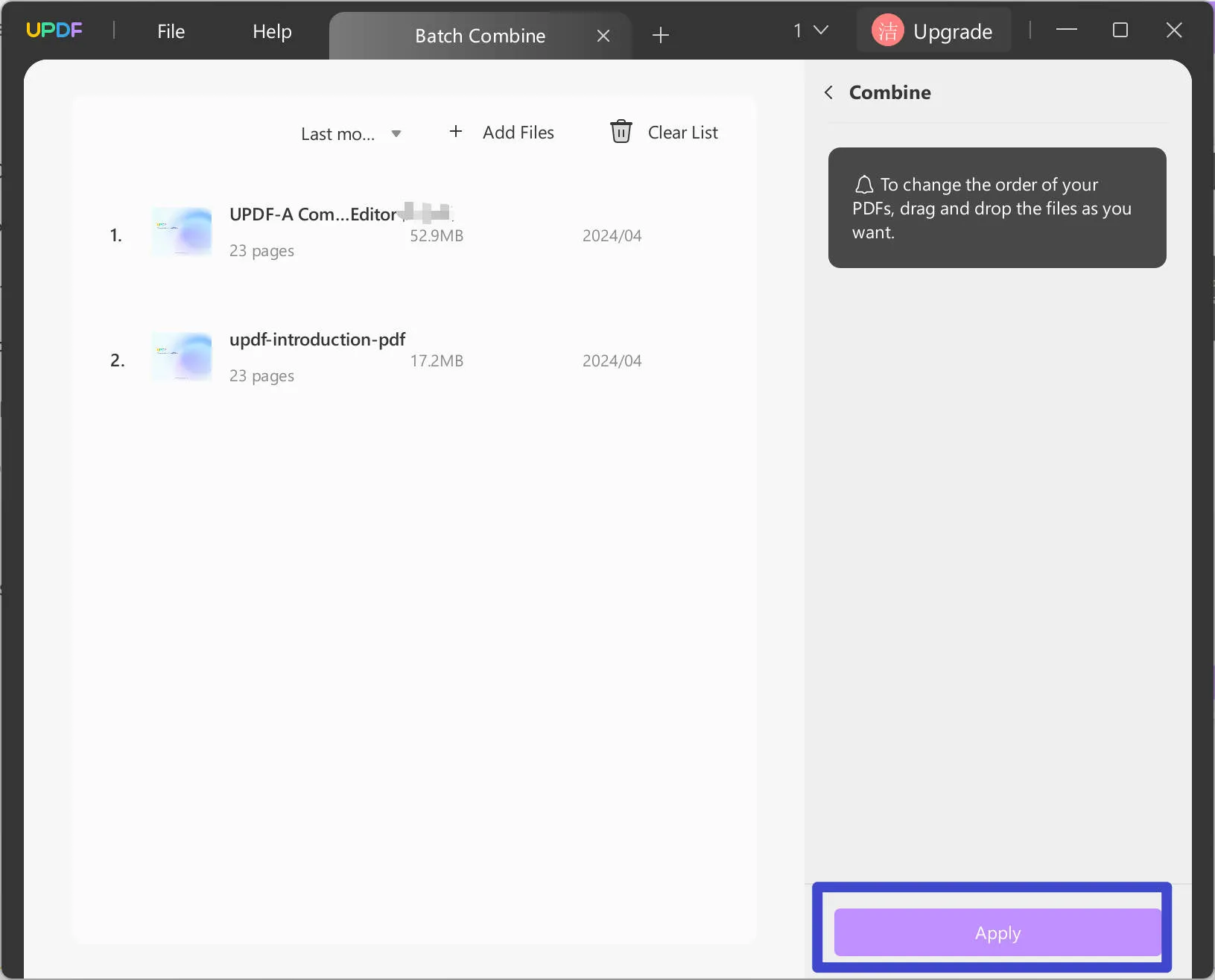
選擇儲存合併的 PDF 的位置。
步驟 3:將合併的 PDF 轉換回 Word
將兩個 PDF 檔案合併後,您可以透過在 UPDF 中開啟它 > 按一下「轉存 PDF」功能 > 選擇「Word」進行匯出,將其轉換回 Word 檔案。
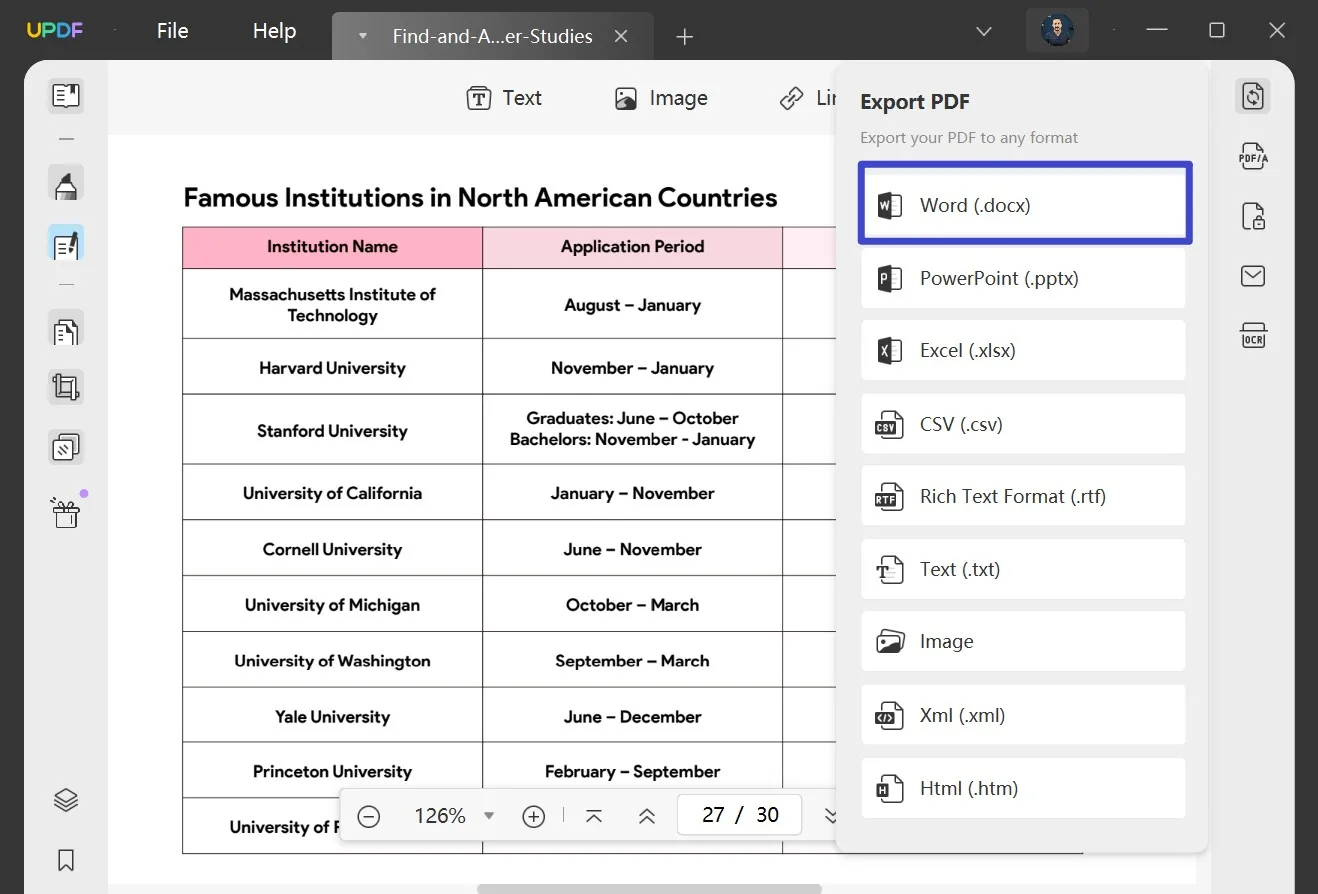
或者,您可以將其保留為 PDF 格式並在 UPDF 中進行編輯。 UPDF是PDF文件的一站式解決方案,它可以幫助編輯、註釋、轉換和AI分析PDF。
Windows • macOS • iOS • Android 100% 安全性
方法2.如何將PDF作為物件插入Word中
如果您想將 PDF 文件插入到 Word 專案中以供參考,您可以選擇將 PDF 作為物件插入到 Word 中。這個過程非常簡單。只需使用以下步驟:
- 步驟1:開啟您正在處理的Word文檔,將遊標放在您想要顯示PDF的位置,然後按一下「插入」。按一下「文字」工具組中的「物件」。
- 步驟 2:按一下“從文件建立”,然後按一下“瀏覽”以找到您要新增的 PDF 文件。找到 PDF 後按一下「開啟」。
- 第三步:點選“確定”,PDF就會作為物件加入到Word文件中。
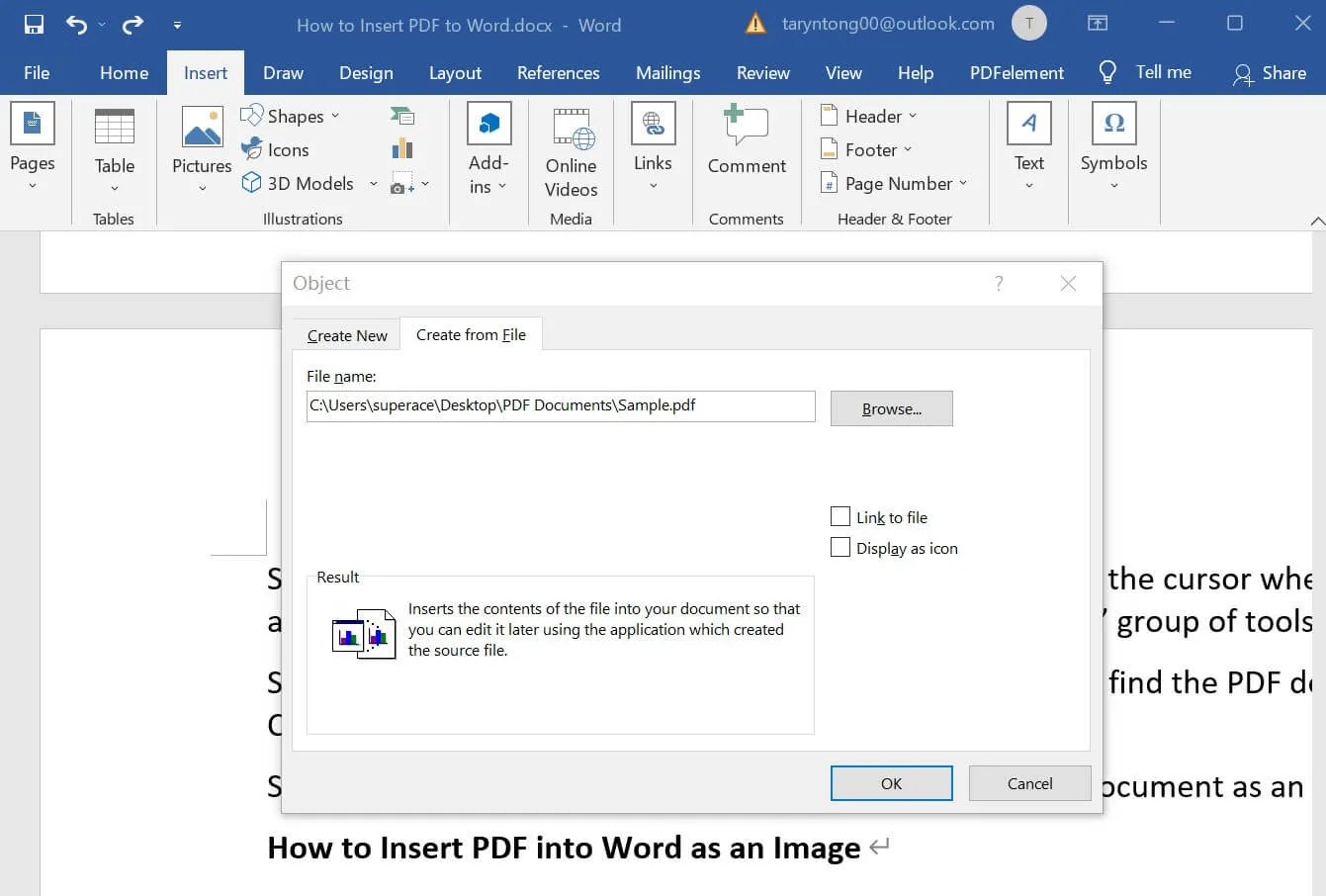
方法3.如何將PDF作為影像插入Word中
您也可以將 PDF 轉換為圖像,然後將圖像作為圖像插入到 Word 文件中。如果您想將 PDF 的某個部分用作參考點或強調專案中的某個點,那麼這是一個理想的解決方案。
UPDF 在這方面非常有用,因為您可以在將圖像添加到 Word 之前使用它將 PDF 轉換為圖像。下面是如何做到這一點;
第 1 步:使用 UPDF 將 PDF 轉換為圖像
在電腦上開啟 UPDF,然後按一下「開啟檔案」將 PDF 檔案匯入到程式中。您也可以將 PDF 文件拖曳到主視窗來新增文件。
按一下“匯出 PDF”圖示。從輸出格式清單中,選擇“影像”,然後選擇您要使用的影像格式(PNG、JPEG、BMP、TIFF、GIF)。
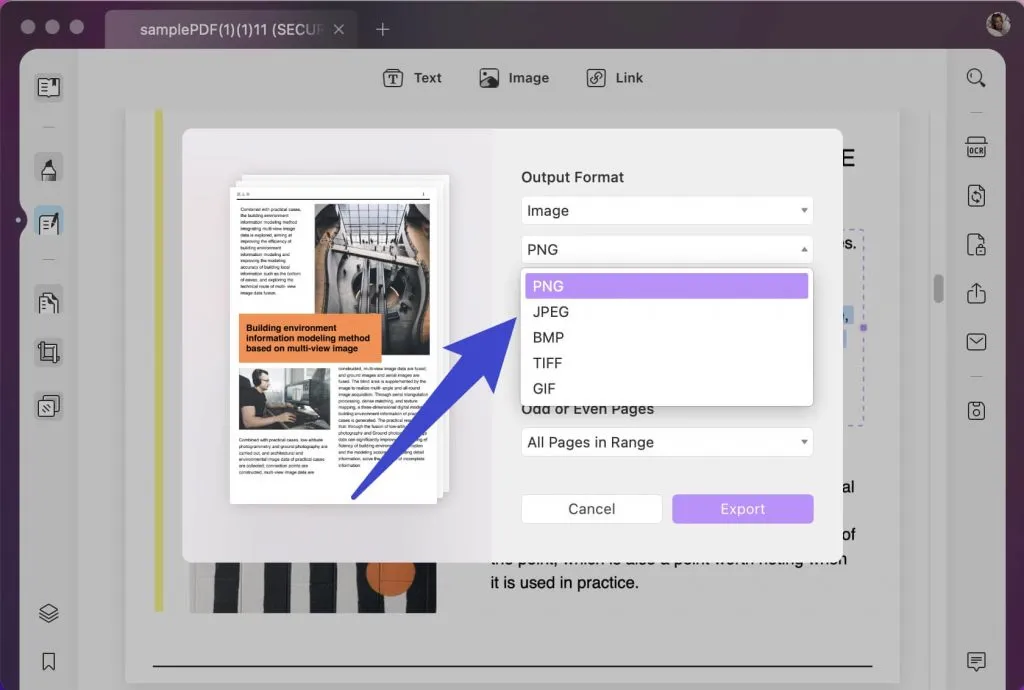
點選“導出”。這將立即開始轉換過程,幾秒鐘之內,您將獲得圖像格式的 PDF 文件。
步驟 2:將 PDF 影像插入 Word
現在開啟您正在處理的 Word 文件。將遊標放在您想要顯示影像的位置,然後在主選單中選擇「插入」。
點擊“插圖”並選擇“圖片”。瀏覽您的計算機,找到我們在上述步驟中轉換的 PDF 圖像,然後按一下「開啟」將其新增至 Word 文件。

方法 4. 如何使用 Google Drive 將 PDF 插入 Word
如果您不想將 PDF 文件轉換為 Word,但希望將文件的某些部分包含在 Word 專案中,則可能需要將 PDF 複製並貼上到 Word。最好的方法之一是使用 Google Drive。過程比較簡單;您可以將文件新增至 Google Drive,使用 Google 文件開啟它,然後只需將所需的內容複製到 Word 文件中即可。
以下是可遵循的簡單步驟的過程:
- 步驟 1:首先將 PDF 新增至您的 Google 雲端硬碟。為此,請在任何瀏覽器上前往 Google 雲端硬碟,然後按一下「新 > 檔案上傳」以瀏覽電腦以尋找所需的 PDF。
- 步驟 2:將文件新增至 Google Drive 後,按一下它進行預覽。點擊頂部的「開啟方式」以選擇「Google 文件」。這將在新分頁中開啟 PDF 文件。
- 步驟 3:現在您所要做的就是捲動瀏覽 Google 文件並找到要新增到 Word 文件中的內容。選擇內容並將其複製到剪貼簿(按一下「編輯>複製」)。
- 步驟4:然後開啟您正在處理的Word文檔,將遊標放在您想要顯示內容的位置,然後使用「Ctrl + V」快捷鍵將複製的內容新增至文件。

結論
上面提到了將PDF插入Word的4種方法。不過,我們向您推薦UPDF,它具有用戶友好的介面和嵌入式豐富的功能。不僅滿足您的所有需求,還提供讓您驚喜的高級功能,如OCR、電子簽名、根據您的需求添加印章或浮水印等。
Windows • macOS • iOS • Android 100% 安全性
 UPDF
UPDF
 Windows
Windows Mac
Mac iPhone/iPad
iPhone/iPad Android
Android UPDF AI 在線
UPDF AI 在線 UPDF 數位簽名
UPDF 數位簽名 PDF 閱讀器
PDF 閱讀器 PDF 文件註釋
PDF 文件註釋 PDF 編輯器
PDF 編輯器 PDF 格式轉換
PDF 格式轉換 建立 PDF
建立 PDF 壓縮 PDF
壓縮 PDF PDF 頁面管理
PDF 頁面管理 合併 PDF
合併 PDF 拆分 PDF
拆分 PDF 裁剪 PDF
裁剪 PDF 刪除頁面
刪除頁面 旋轉頁面
旋轉頁面 PDF 簽名
PDF 簽名 PDF 表單
PDF 表單 PDF 文件對比
PDF 文件對比 PDF 加密
PDF 加密 列印 PDF
列印 PDF 批量處理
批量處理 OCR
OCR UPDF Cloud
UPDF Cloud 關於 UPDF AI
關於 UPDF AI UPDF AI解決方案
UPDF AI解決方案  AI使用者指南
AI使用者指南 UPDF AI常見問題解答
UPDF AI常見問題解答 總結 PDF
總結 PDF 翻譯 PDF
翻譯 PDF 解釋 PDF
解釋 PDF 與 PDF 對話
與 PDF 對話 與圖像對話
與圖像對話 PDF 轉心智圖
PDF 轉心智圖 與 AI 聊天
與 AI 聊天 PDF 轉成 Word
PDF 轉成 Word PDF 轉成 Excel
PDF 轉成 Excel PDF 轉成 PPT
PDF 轉成 PPT 使用者指南
使用者指南 技術規格
技術規格 產品更新日誌
產品更新日誌 常見問題
常見問題 使用技巧
使用技巧 部落格
部落格 UPDF 評論
UPDF 評論 下載中心
下載中心 聯絡我們
聯絡我們











